Μπορείτε να συνδέσετε επιπλέον εξωτερικές οθόνεςμε ένα iMac ή ένα Macbook. Το μόνο που χρειάζεστε είναι ο σωστός προσαρμογέας, ανάλογα με το αν έχετε μια θύρα USB C ή Thunderbolt και μια εξωτερική οθόνη. το macOS έχει αρκετά καλή υποστήριξη πολλαπλών οθονών, παρόλο που δεν μπορείτε ακόμα να εμφανίσετε το Dock σε όλες τις οθόνες σας και τα τεντώνοντας ταπετσαρίες σε οθόνες είναι λίγο δύσκολο. Αυτό που μπορείτε να κάνετε είναι να επιλέξετε μια κύρια οθόνη στο macOS.
Κύρια εμφάνιση στο macOS
Το πρώτο πράγμα που πρέπει να κάνετε είναι να συνδέσετε το δικό σαςδεύτερη οθόνη στο Mac σας. Αφού συνδεθεί, η επιφάνεια εργασίας σας θα πρέπει να επεκταθεί αυτόματα. Η δεύτερη οθόνη θα σας δείξει μια κάπως ξεθωριασμένη γραμμή μενού για να υποδείξετε ότι αυτή δεν είναι η ενεργή οθόνη αυτή τη στιγμή που σημαίνει ότι ο δρομέας βρίσκεται στην άλλη οθόνη.
Ανοίξτε τις Προτιμήσεις συστήματος και μεταβείτε στις Προβολές.

Με τη δεύτερη οθόνη συνδεδεμένη, θα δείτε aκαρτέλα που ονομάζεται Σύνταξη. Αυτό είναι όπου μπορείτε να αλλάξετε τη σειρά των ενδείξεων, δηλαδή ποια οθόνη εμφανίζεται στα δεξιά και η οποία εμφανίζεται στα αριστερά. Πρέπει να το ορίσετε ώστε να ταιριάζει με τη φυσική διάταξη των οθονών.
Θα παρατηρήσετε ότι μία από τις οθόνες έχει μια λευκή μπάρα στην κορυφή. Αυτή η λευκή γραμμή υποδεικνύει ποια οθόνη είναι η κύρια οθόνη στο macOS.
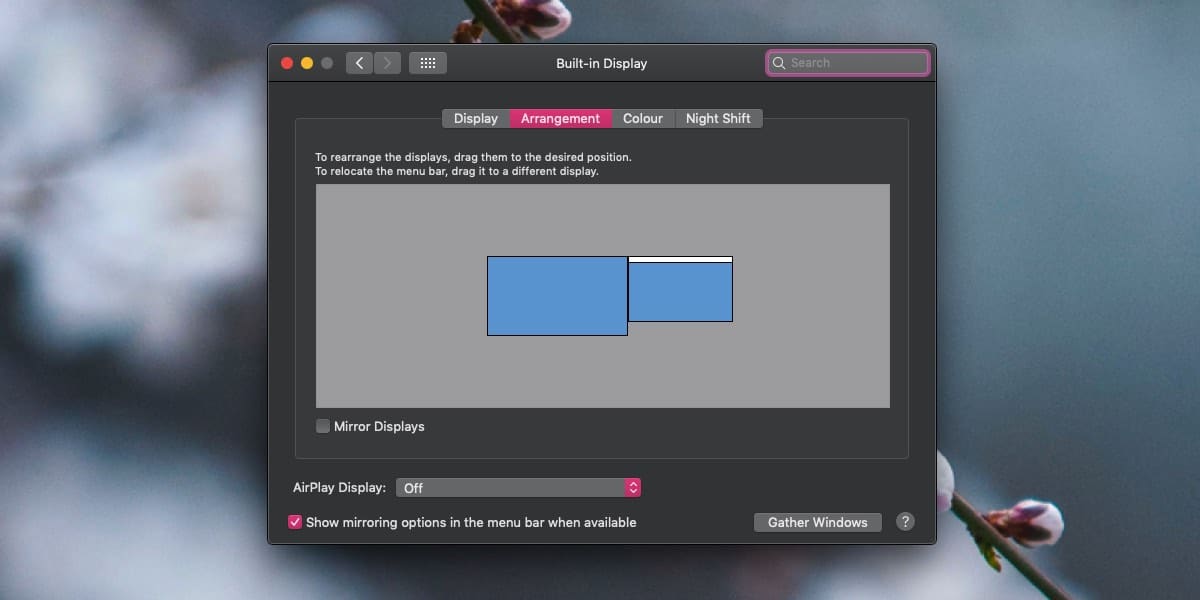
Για να αλλάξετε την κύρια προβολή, κάντε κλικ και σύρετεαυτή τη λευκή γραμμή και τοποθετήστε την στην οθόνη που θέλετε να ορίσετε ως την κύρια οθόνη. Αφού απελευθερώσετε τη λευκή μπάρα, η κύρια οθόνη θα επαναρυθμιστεί σε αυτή που επιλέξατε.
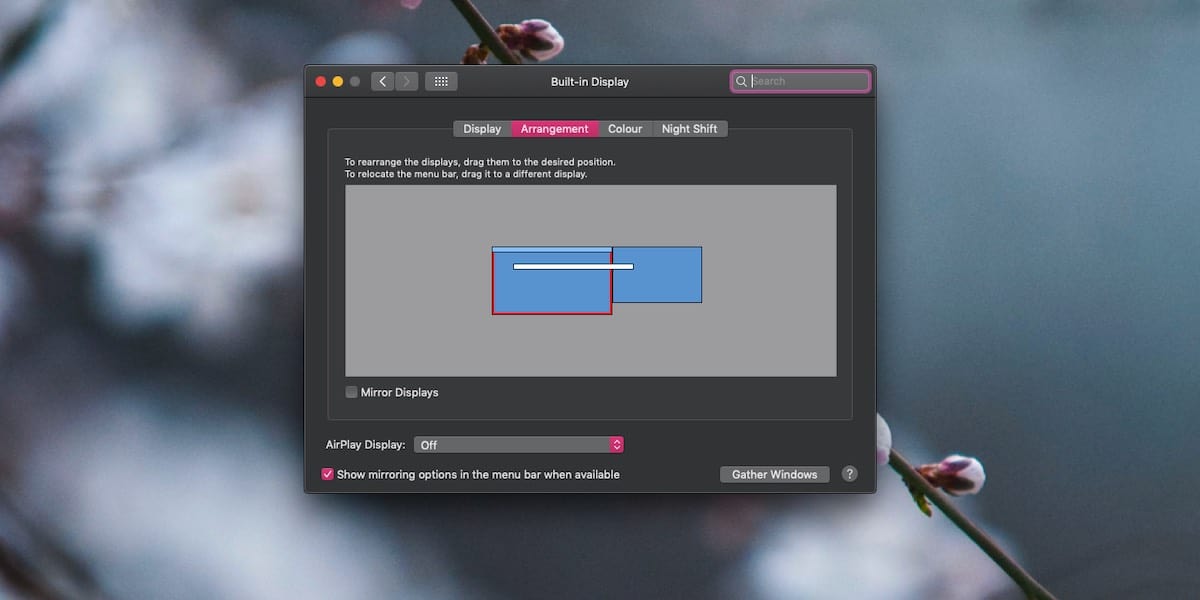
Η διαδικασία είναι απατηλά απλή. δεν είχατε ποτέυποθέστε ότι η λευκή γραμμή είναι ένας διαδραστικός έλεγχος, αλλά μόλις το κάνετε, είναι εύκολο να αλλάξετε την κύρια οθόνη. Το Dock θα μεταβεί στην οθόνη που έχετε ρυθμίσει ως την κύρια οθόνη και αν έχετε διαφορετικές εφαρμογές / παράθυρα που ανοίγουν σε διαφορετικές οθόνες, θα μεταβούν επίσης στις οθόνες τους. Μπορεί να είναι λίγο συγκεχυμένη όταν κάνετε την αλλαγή για πρώτη φορά, ώστε να χρησιμοποιήσετε το κουμπί "Συγκέντρωση των Windows", για να ταξινομήσετε τα πάντα έξω.
Όταν επιλέγετε μια οθόνη στην καρτέλα Διακανονισμός,ένα κόκκινο περίγραμμα εμφανίζεται γύρω από την οθόνη εκείνης που έχετε επιλέξει. Αυτός είναι ο τρόπος με τον οποίο προσδιορίζετε ποια οθόνη είναι η οποία. Χρησιμοποιήστε αυτές τις πληροφορίες για να μην ρυθμίσετε μόνο τις οθόνες, αλλά και για να ορίσετε την κύρια οθόνη.
Το macOS θα θυμάται την οθόνη που ορίσατε ως σαςκύρια οθόνη. Αν αποσυνδέσετε την εξωτερική οθόνη και στη συνέχεια συνδέσετε ξανά αργότερα, το macOS θα ρυθμίσει αυτόματα την κύρια οθόνη σε αυτή που ρυθμίσετε χειροκίνητα.













Σχόλια